
จัดคิวเพลงของคุณในแอปเพลงบน Mac
ใช้คิวเพื่อดูรายการของเพลงที่จะเล่นต่อไป เพิ่มเพลงและวิดีโอไปที่คิว และดูรายการที่คุณเล่นล่าสุด ตัวอย่างเช่น ถ้าคุณฟังเพลย์ลิสต์อยู่ คุณสามารถเลือกอัลบั้มที่จะสลับไปเล่นหลังจากเพลงปัจจุบันเล่นเสร็จแล้วได้ เมื่อเล่นอัลบั้มเสร็จเรียบร้อย แอปเพลงจะเล่นเพลย์ลิสต์ต่อ
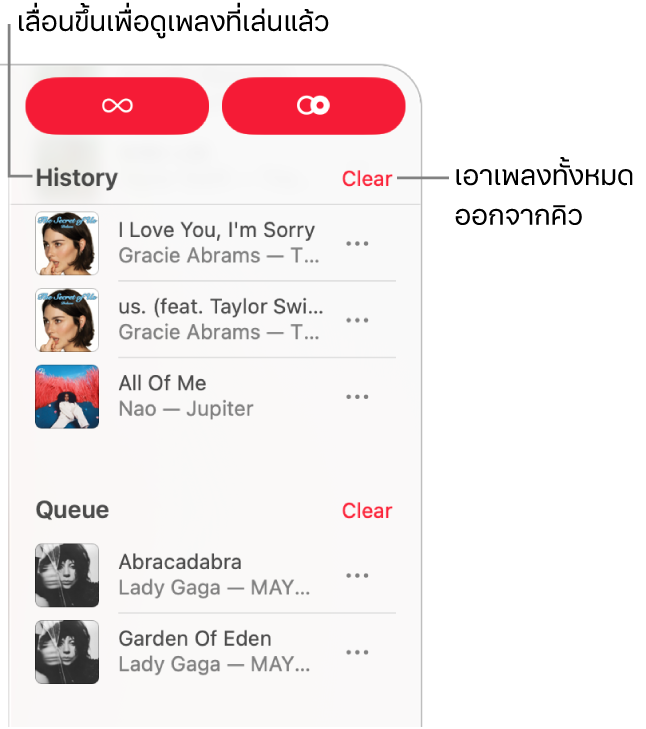
ใช้คิว
ไปที่แอปเพลง
 บน Mac ของคุณ
บน Mac ของคุณเล่นเพลงจากคลังของคุณ, สตรีมเพลงจาก Apple Music หรือเล่นแผ่น CD
หมายเหตุ: คุณต้องเล่นเพลงก่อนจึงจะสามารถใช้คิวได้
คลิก
 จากนั้นคลิกสองครั้งที่เพลงเพื่อเล่นเพลงนั้นและเพลงถัดไป
จากนั้นคลิกสองครั้งที่เพลงเพื่อเล่นเพลงนั้นและเพลงถัดไปในการจัดลำดับรายการใหม่ ให้ลากเพลงให้เป็นลำดับที่คุณต้องการ
คลิกปุ่มรายการถัดไปอีกครั้งเพื่อปิดคิว
ใช้เล่นอัตโนมัติ
ถ้าคุณสมัครรับ Apple Music และคุณไม่แน่ใจว่าจะเล่นอะไรเป็นรายการถัดไป ให้ใช้เล่นอัตโนมัติ เมื่อคุณเล่นบางอย่าง เล่นอัตโนมัติจะเพิ่มเพลงที่คล้ายกันไปยังปลายแถวของคิว เมื่อเล่นอัตโนมัติเปิดอยู่และเพลงกำลังเล่นอยู่ ไอคอนเล่นอัตโนมัติ ![]() จะแสดงขึ้นที่ด้านบนสุดของคิว
จะแสดงขึ้นที่ด้านบนสุดของคิว
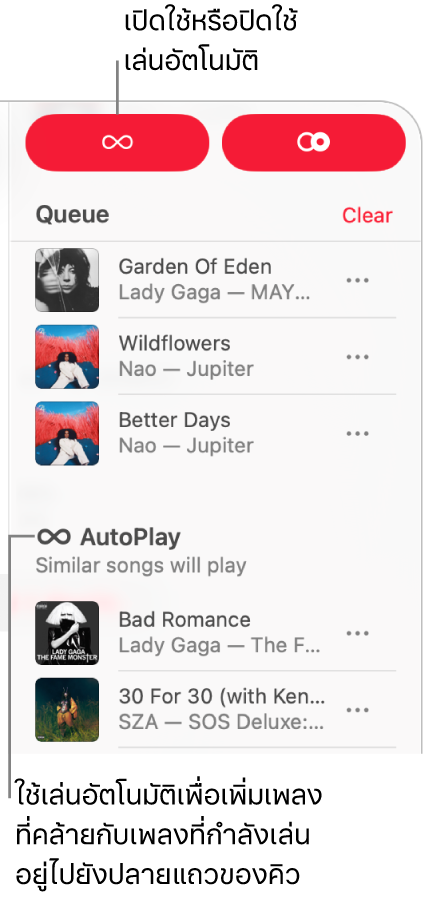
ไปที่แอปเพลง
 บน Mac ของคุณ
บน Mac ของคุณเล่นเพลงจากคลังของคุณ, สตรีมเพลงจาก Apple Music หรือเล่นแผ่น CD
หมายเหตุ: คุณต้องเล่นเพลงก่อนจึงจะสามารถใช้คิวได้
คลิก
 จากนั้นคลิก
จากนั้นคลิก  ที่ด้านบนสุดของคิวเพื่อเปิดใช้เล่นอัตโนมัติ
ที่ด้านบนสุดของคิวเพื่อเปิดใช้เล่นอัตโนมัติเมื่อเล่นอัตโนมัติเปิดอยู่ ปุ่มจะเปลี่ยนสี คลิกอีกครั้งเพื่อปิดใช้
หมายเหตุ: เมื่อคุณปิดใช้เล่นอัตโนมัติบนอุปกรณ์ที่ใช้บัญชี Apple ของคุณ เช่น iPhone ของคุณ เล่นอัตโนมัติจะถูกปิดใช้บนอุปกรณ์อื่นๆ ทั้งหมดที่ใช้บัญชี Apple เดียวกัน
เพิ่มเพลงไปที่คิวและจัดการคิว
ไปที่แอปเพลง
 บน Mac ของคุณ
บน Mac ของคุณเลือกหาเพลงใน Apple Music หรือคลังของคุณ แล้วคลิกปุ่มเพิ่มเติม (ปุ่มจะมีลักษณะเช่นนี้
 หรือเช่นนี้
หรือเช่นนี้  ) จากนั้นปฏิบัติตามวิธีใดวิธีหนึ่งต่อไปนี้:
) จากนั้นปฏิบัติตามวิธีใดวิธีหนึ่งต่อไปนี้:เพิ่มเพลงไปที่ต้นคิว: เลือก เล่นถัดไป
เพิ่มเพลงไปยังปลายแถวของคิว: เลือก เพิ่มไปที่คิว
คลิก
 จากนั้นปฏิบัติตามวิธีใดๆ ต่อไปนี้:
จากนั้นปฏิบัติตามวิธีใดๆ ต่อไปนี้:เปลี่ยนลำดับเพลงในคิว: ลากเพลงให้เป็นลำดับที่คุณต้องการ
เอาเพลงออกจากคิว: เลือกเพลง จากนั้นกดปุ่ม Delete
เอาเพลงทั้งหมดออกจากคิว: คลิกลิงก์ล้างที่ด้านบนสุดของคิว
หมายเหตุ: ในการล้างส่วนของคิว ให้คลิก ล้าง ถัดจากอัลบั้มหรือเพลย์ลิสต์
เคล็ดลับ: ในการเพิ่มเพลงหรืออัลบั้มจากคลังของคุณไปยังคิว ให้ลากเพลงหรืออัลบั้มนั้นไปยังกึ่งกลางด้านบนสุดของหน้าต่างแอปเพลงจนเส้นขอบที่ไฮไลท์แสดงขึ้น

ดูรายการที่คุณเล่นล่าสุด
ไปที่แอปเพลง
 บน Mac ของคุณ
บน Mac ของคุณคลิก
 จากนั้นเลื่อนขึ้นไปที่ส่วนประวัติ
จากนั้นเลื่อนขึ้นไปที่ส่วนประวัติ
เปิดใช้หรือปิดใช้ลักษณะเปลี่ยนผ่านเพลงในคิว
ไปที่แอปเพลง
 บน Mac ของคุณ
บน Mac ของคุณคลิก
 จากนั้นคลิก
จากนั้นคลิก 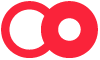 หรือ
หรือ  ที่มุมขวาบนสุดเพื่อเปิดใช้หรือปิดใช้ AutoMix หรือ Crossfade
ที่มุมขวาบนสุดเพื่อเปิดใช้หรือปิดใช้ AutoMix หรือ Crossfade ในการสลับระหว่าง AutoMix หรือเบาลงอัตโนมัติ ให้ดูที่เปลี่ยนวิธีการเปลี่ยนผ่านของเพลง
ถ้าคุณออกจากแอปเพลง คิวจะถูกบันทึกไว้โดยอัตโนมัติสำหรับครั้งถัดไปที่คุณเปิดแอปเพลง